老毛桃处理win8系统创建虚拟磁盘分区的方法
今天和大家分享一下关于对win8系统创建虚拟磁盘分区设置的方法,在使用win8系统的过程中经常不知道如何去对win8系统创建虚拟磁盘分区进行设置,有什么好的办法去设置win8系统创建虚拟磁盘分区呢?在这里小编教你只需要1、首先进入win8系统中的开始菜单--控制面板--管理工具,找到并打开“计算机管理”项; 2、在打开的计算机管理界面中展开存储下的磁盘管理,然后右击“磁盘管理”选择“创建VHd”选项;就搞定了。下面小编就给小伙伴们分享一下对win8系统创建虚拟磁盘分区进行设置的详细步骤:
1、首先进入win8系统中的开始菜单--控制面板--管理工具,找到并打开“计算机管理”项;
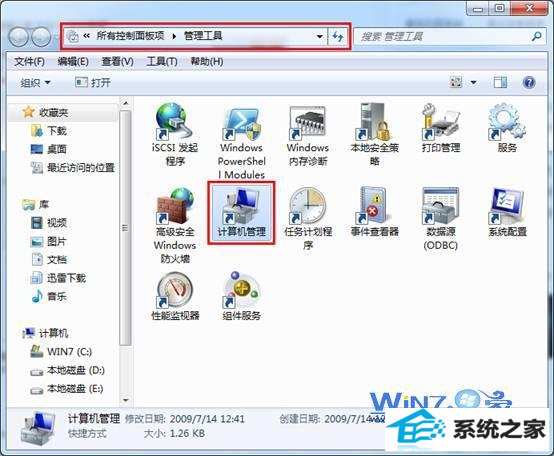
2、在打开的计算机管理界面中展开存储下的磁盘管理,然后右击“磁盘管理”选择“创建VHd”选项;
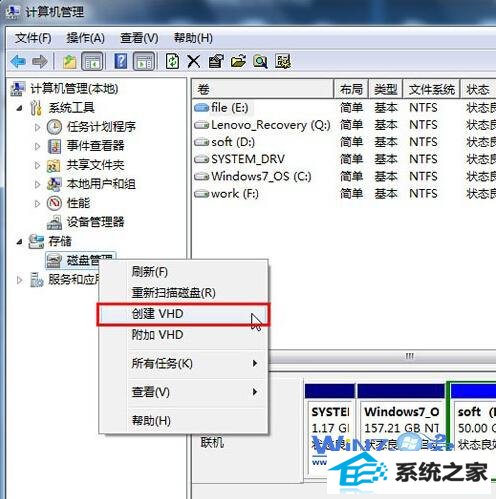
3、接着设置“创建和附加虚拟磁盘”,单击右键选中“初始化”,点击“确定”按钮;

4、对虚拟磁盘“初始化”后,右击选择“新建简单卷”,启动“新建简单卷向导”,在向导带领下指定卷大小、分配驱动器号、格式化等,最后单击完成按钮,这样虚拟磁盘分区就创建完成了。
关于win8系统下怎么创建虚拟磁盘分区小编就跟大家分享到这里了,如果你也想创建虚拟磁盘分区的话就可以用上面的方法进行创建了,很简单吧,更多精彩内容欢迎访问站。
相关系统下载
-
番茄花园 Ghost Win10 64位 纯净版 v2019.08
更新日期:2019-07-18一、番茄花园win10 64位纯净版系统简介: 番茄花园 ghost win10 64位 纯净版 2019.08版本使用MSDN Windows10 64位旗舰版为源盘制作,离线.....
系统等级:立即下载 > -
番茄花园Win7 64位 精心装机版 2020.06
更新日期:2020-05-09番茄花园Win7 64位 精心装机版 2020.06安装系统可选择DOS模式或WinPE模式安装,避免有些硬件下DOS无法安装系统,系统经过优化,启动服务经.....
系统等级:立即下载 > -
雨林木风WinXP 经典装机版 2020.06
更新日期:2020-06-02雨林木风WinXP 经典装机版 2020.06兼容电脑的万能驱动助理,可以智能判断硬件类型并安装最兼容的驱动,采用全新技术,装机部署仅需5-7分钟.....
系统等级:立即下载 > -
系统之家 Win10 x64企业版 v2019.03
更新日期:2019-04-05系统采用官方Win10 1803专业版优化制作,保留edge、应用商店、小娜等应用程序,安装VC++和DX9运行库,驱动方面使用最新驱动,增强系统驱.....
系统等级:立即下载 >









